Miks Slack ja mitte Skype? Teie valiku peamised põhjused

Miks valida Slacki, mitte Skype'i? Slack tagab teie meeskonnaruumis vähem suhtlushäireid ja võimaldab teil õigel ajal juurdepääsu õigele teabele.
Kuigi Jira rakendus on uus, on sellest kiiresti saanud üks parimaid rakendusi meeldetuletuste ja märguannete seadmiseks Slacki rühmades. Rakendus Jira mitte ainult ei teavita teid, kui vestlustes tõstatatakse konkreetsed teemad, vaid see võimaldab teil ka postitada kokkuvõtteid konkreetset teemat puudutavatest aruteludest.
Enne Jira meeldetuletuste seadistamist Slacki rühmades peate esmalt alla laadima Jira ja Slacki rakendused.
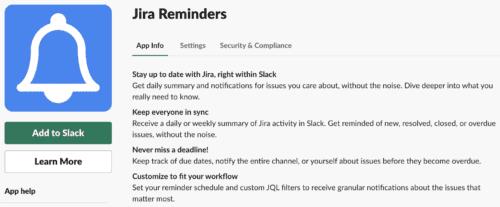
Esmalt logige oma seadmes administraatorina oma Slacki rakendusse sisse,
Pärast seda klõpsake rakenduste kataloogi .
Seejärel klõpsake lehe vasakus servas nuppu Otsi uusi rakendusi või Otsi uusi lisandmooduleid .
Otsi Jira Reminders .
Uue prooviperioodi alustamiseks valige Proovi tasuta või Jira Remindersi litsentsi ostmiseks Osta kohe .
Laadige alla ja installige rakendus Jira Reminder.
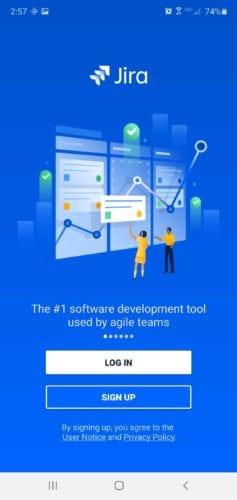
Pärast installimist saate nüüd kasutada rakendust Jira Reminders. Ilmuval Jira lisamise meeldetuletuse lehel tehke järgmist.
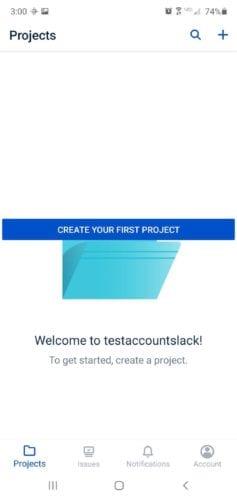
Jaotises Vali Jira projekt valige Slack App (SLAC) .
Valige jaotises Millised probleemid peaksime kaasama mis tahes valikutest .
Valige päevad, mil küsitakse Mis päevadel tuleks meeldetuletusi saata .
Jaotises Mis kell neil päevadel saate valida mis tahes kellaaja, mis sobib teie meeldetuletusteatisega kõige paremini.
Valige oma Slacki kontol kanal, mille kohta soovite meeldetuletuse teatist kuvada jaotises Millisele kanalile peaksime teatise saatma .
Lõpuks klõpsake meeldetuletuse määramiseks nuppu Lisa .
Vastavalt oma eelistustele saate määrata nii palju meeldetuletusi, kui soovite. Valige lihtsalt Lisa uus meeldetuletus ja järgige uue meeldetuletuse määramiseks ülaltoodud samme.
Jira pakub teile tugevat töövoogu ja aktiivset projekti jälgimist. Seega, kui teie meeskond kasutab Jirat, saate integreerida Jira rakenduse oma Slacki kontole, et olla oma meeskonnaga kursis. Saate oma Slacki kontole integreerida mis tahes järgmistest Jira rakendustest.
Saate integreerida Jira Cloudi rakenduse oma Slacki kontoga. See aktiveerib Jira roboti. Jira Cloudi rakenduse integreerimine võimaldab teil saata kohandatavaid teatisi ja kasutada Slacki konto probleemide haldamiseks kaldkriipsu. Jira Cloudi Slacki integreerimiseks toimige järgmiselt.
Külastage Slacki rakenduste kataloogis Jira Cloudi lehte .
Järgmisena klõpsake lehel nuppu Lisa Slacki .
Valige Slacki tööruum, mille soovite Jira Cloudi jaoks volitada.
Integreerimise lõpuleviimiseks klõpsake nuppu Autoriseeri .
Jira bot saadab teile kinnitussõnumi, mis annab teile teada, et olete Jira Cloudi edukalt oma Slacki kontoga integreerinud. Nüüd, kui olete rakendusega ühendatud, peate lihtsalt kutsuma Jira roboti mõnele soovitud Slacki kanalile või lihtsalt sisestama käsu /Jira connect (teie Jira URL) .
Rakenduse Jira Server Alert integreerimiseks oma Slacki kontoga peate tegema järgmised toimingud.
Minge Slacki rakenduste kataloogi ja otsige üles Jira Server Alert .
Klõpsake lehel Jira ikooni all olevat valikut Lisa Slacki.
Järgmisena valige kanal, kus soovite Jira märguannet kuvada.
Klõpsake käsul Lisa Jira integratsioon ja seejärel kopeerige veebihaagi URL oma Jira kontole.
Klõpsake administraatorimenüüs valikul Süsteemid > Loo veebihaak . Näete veebihaagi loomise vormi. Sisestage ettenähtud ruumi nimi, nt Slack, ja kleepige veebihaagi URL nõutavasse piirkonda.
Jaotises Sündmused valige, mille kohta soovite märguandeid saada.
Lõpuks klõpsake nuppu Loo - ja oletegi valmis!
Rakendust Jira Reminder eelistatakse suures osas teiste saadaolevate meeldetuletusrakenduste ees, eriti kui tegemist on konkreetsete probleemide õigeaegsete teatiste saamisega.
Rakenduse kaasamine oma Slacki kasutuskogemusse aitab nii teil kui ka teie meeskonnal olla projektidega kursis ja jälgida probleemide tähtaegu enne, kui need on hilinenud. Rakendus Jira Reminder võib teile pakkuda ka igapäevase või iganädalase kokkuvõtte teie Slacki konto Jira tegevustest.
Saate integreerida kõik ülalkirjeldatud Jira rakendused oma Slacki kontole ja nautida piiramatult meeldetuletusmärguandeid.
Miks valida Slacki, mitte Skype'i? Slack tagab teie meeskonnaruumis vähem suhtlushäireid ja võimaldab teil õigel ajal juurdepääsu õigele teabele.
Lisage oma Slacki kontodele täiendav turvakiht, lülitades sisse kahefaktorilise autentimise. Vaadake, kui lihtne on selle lubamine.
Kas vajate Slacki liikme ID-d? Vaadake, milliseid samme järgida selle kiireks leidmiseks.
Üks Slacki lahedatest funktsioonidest on Slackbot, mis on bot, mis reageerib teatud käskudele. Slackbotit saab ka kohandada pakkuma
Kahtlaste tegevuste kontrolli all hoidmiseks saate kasutada Slacksi juurdepääsuloge. Vaadake, kuidas sellele juurde pääsete.
Kui teema muutub ignoreerimiseks liiga populaarseks, siis miks mitte luua selle jaoks Slackis kanal? Vaadake, kuidas saate kanalit luua.
Veenduge, et kõik järgiksid enda Slackis nime panemisel teie juhiseid. Vaadake, kuidas neid reegleid selle õpetuse abil kuvada.
Kas pole rahul Slacki vaiketöökoha logiga? Vaadake, milliseid samme selle muutmiseks järgida.
Emotikonid on lõbus ja kerge suhtlemisviis. Need töötavad isegi üle keelebarjääri, kuna ei tugine sõnadele. Teie Slacki tööruumis on saadaval tohutul hulgal Kas vajate teatud tüüpi emotikonitegelasi? Kasutage seda juhendit oma kohandatud emotikonide märkide lisamiseks.
Slack on veebipõhine vestlusprogramm, mida ettevõtted ja teised spetsialistid kasutavad sageli üksteisega ühenduse pidamiseks. Slacki programmil on palju
Võib olla raske leida viise, kuidas aidata oma meeskonnal produktiivsena püsida ühenduse loomisel. Võib-olla olete kuulnud Slackist, sõnumsiderakendusest, mis näib pakkuvat kõike
Selle õpetuse abil vaadake, kui lihtne on Slackis ajavööndeid muuta. Ajavööndit muudate vähem kui minutiga.
Kuigi Jira rakendus on uus, on sellest kiiresti saanud üks parimaid rakendusi meeldetuletuste ja märguannete seadmiseks Slacki rühmades. Mitte ainult Jira See õpetus õpetab teile Slack Groupsis Jira meeldetuletuste seadistamist.
Kõigil on aeg Slackis oma paroolid vahetada. Vaadake, kuidas sundida kõiki uut looma.
Oluliste Slacki sõnumite varukoopia loomine on kohustuslik. Vaadake, kuidas saate oma Slacki tööruumi andmeid eksportida.
Slack on Interneti-vestluse rakendus, mis võimaldab teie vestlustel töötamise ajal korras hoida. Vestlusi saab korraldada teemade kaupa, privaatselt
Kas saate liiga palju e-kirju? Kui soovite Slacki teavituskirjad oma postkastist eemaldada, pakuvad need näpunäited teile huvi.
Slacki märguanded on suurepärane võimalus olla kursis saadud sõnumite, kommentaaridega, milles teid on mainitud, ja sõnumilõimedega, mille olete saanud.
Kas te ei soovi, et keegi Slackis teie kõnest teaks? Vaadake, kuidas peatada rakendusel teie oleku muutmine.
Otsid kuu töötajat? Vaadake, kuidas saate tänu Slacksi liikmeanalüütikale andmeid võrrelda ja kuidas neid leida.
Selle lihtsa ja kiire õpetuse abil saate samm-sammult teada, kuidas rakenduses Notepad++ klõpsatavad lingid välja lülitada.
Vabanege saatest Apple TV+ saates Up Next ilmumisest, et hoida oma lemmiksaateid teiste eest saladuses. Siin on sammud.
Avastage, kui lihtne on oma arvutis ja Android-seadmes Disney+ konto profiilipilti muuta.
Kas otsite Microsoft Teamsi alternatiive lihtsaks suhtluseks? Leidke 2023. aastal enda jaoks parimad alternatiivid Microsoft Teamsile.
See postitus näitab, kuidas videoid kärpida Microsoft Windows 11 sisseehitatud tööriistade abil.
Kui kuulete palju moesõna Clipchamp ja küsite, mis on Clipchamp, lõpeb teie otsing siin. See on parim juhend Clipchampi valdamiseks.
Tasuta helisalvestiga saate luua salvestisi ilma oma Windows 11 arvutisse kolmanda osapoole tarkvara installimata.
Kui soovite luua vapustavaid ja kaasahaaravaid videoid mis tahes eesmärgil, kasutage parimat tasuta videotöötlustarkvara Windows 11 jaoks.
Vaadake näpunäiteid, mida saate kasutada oma ülesannete korraldamiseks Microsoft To-Do abil. Siin on lihtsad näpunäited, isegi kui olete algaja.
Lahendage selle dokumendi avamisel ilmnes viga. Ligipääs keelatud. tõrketeade, kui proovite avada PDF-faili meilikliendist.


























